ps怎么制作黑白版画
时间:2020-08-20 17:55:48
1、我们新建或Ctrl+N,创建2000x 2000像素大小,分辨率72像素/英寸,RGB颜色,8位,背景内容为白色的新文件。大小也可以根据需要自己设定。
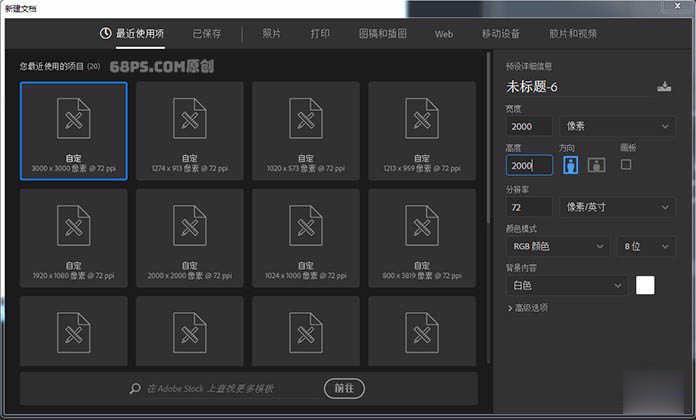
2、使用直线工具(U)以1像素在画布中间创建一条线。
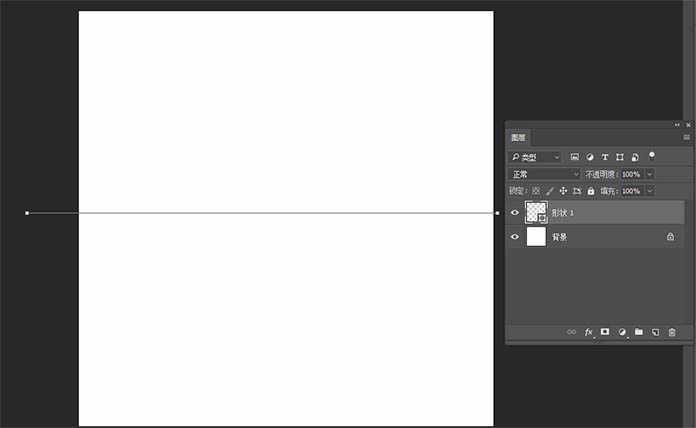
3、转到滤镜-扭曲,选择波浪工具,对形状进行变形,生成器:10,波长最小199,最大200,波幅最小5,最大6,比例100%,按确定,画布上就会有变形的样式。
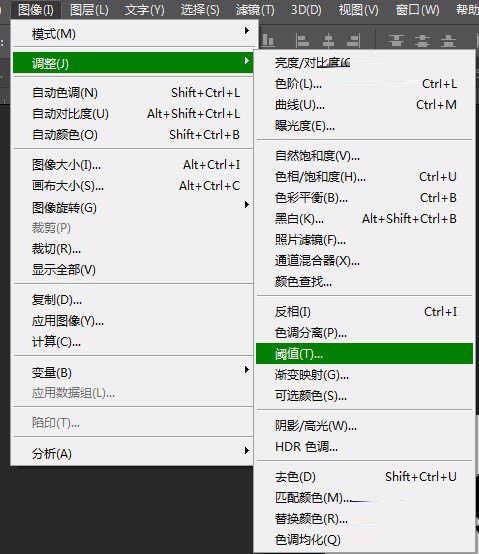
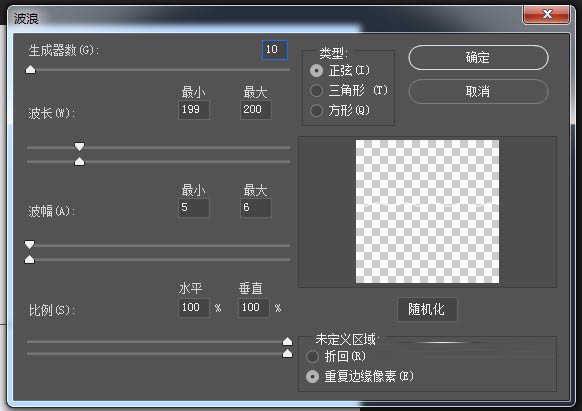
4、转到图层-栅格化图层,这时画布上看不到波浪线,按快捷键D,使前景色为黑色,锁定图层,按Alt+Delete填充黑色。
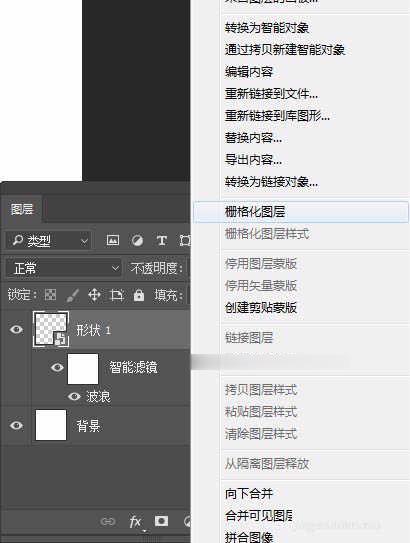
5、复制图层,向下移动的波浪层,用相同的方法创建更多的波浪,把所有的波浪层合并。

6、打开需要处理的图片,按Ctrl+j复制图层5次。
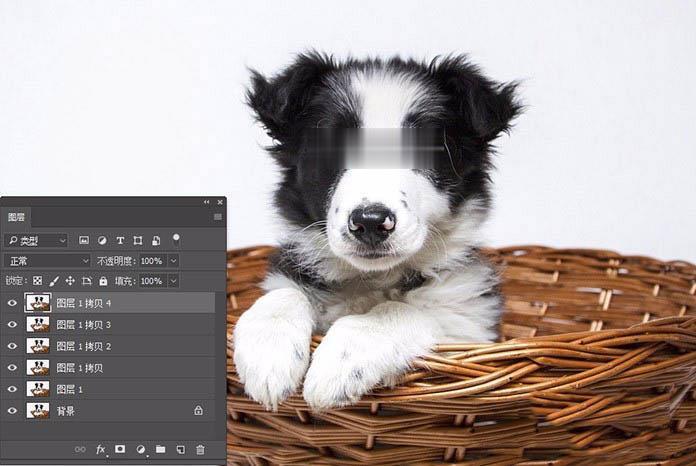
7、对于每一层,转到图像>调整>阈值。从第一层的低级别开始,然后将每个副本的“增加阈值”增加至少比上一个20像素。
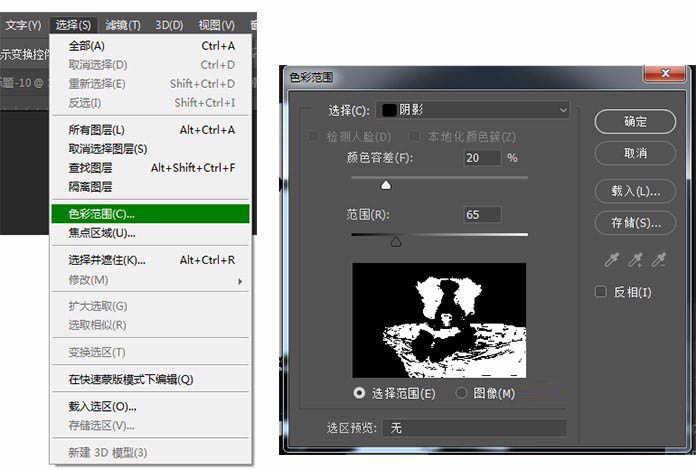
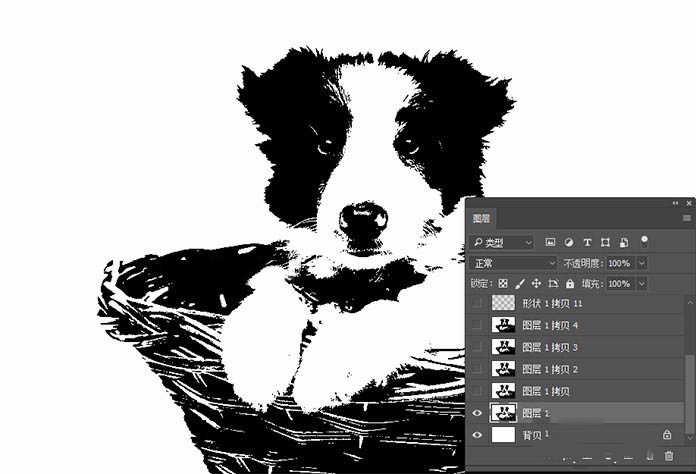
8、把开始做的波浪线拉入要处理的图像中,按Ctrl+j也复制图层5次。然后旋转复制的几个层以获得更多的波浪线样式。
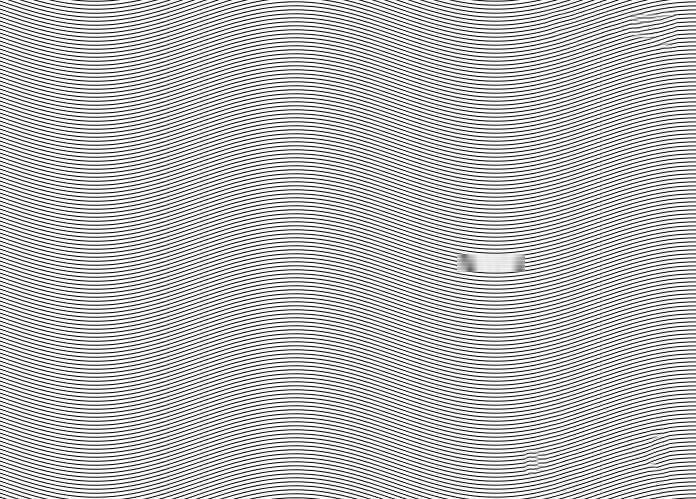
9、把所有的图层眼睛都关闭,只打开图层1。
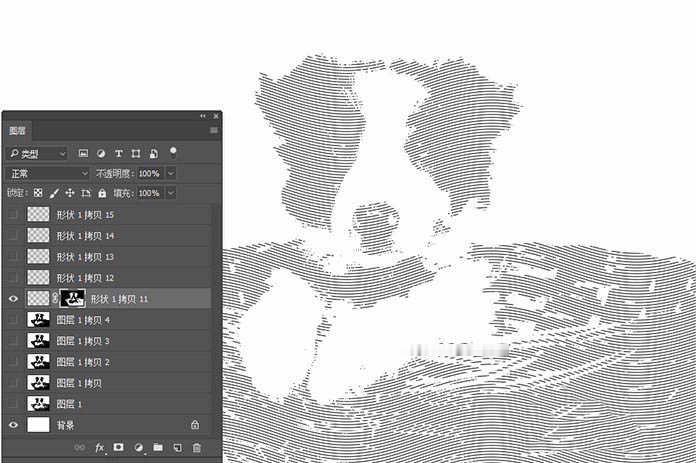
10、转到选择>色彩范围,将选择更改为阴影。选择阴影后,打开其中的一个曲线图层的可见性,然后点击“图层蒙版”按钮创造一个完美的蒙版。
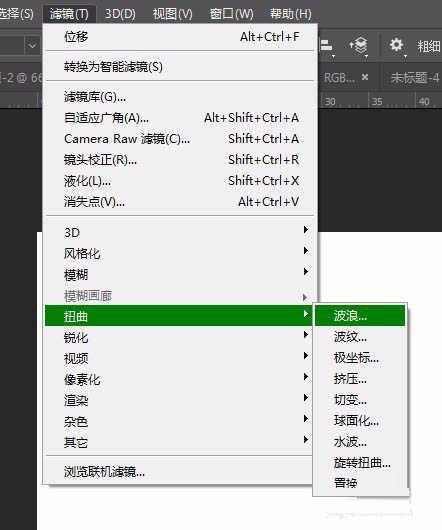
11、用相同的方法把其他4个图层也处理了。
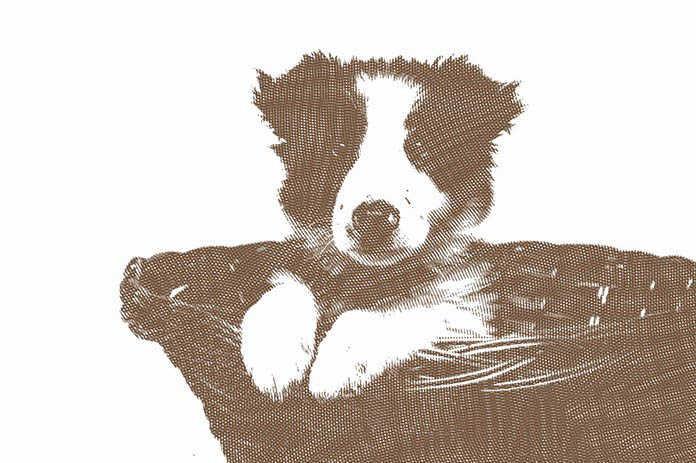
以上就是photoshop快速制作黑白版画效果的个性狗狗图片教程的全部内容。




